在Excel中怎么通过函数将数值转换为日期?
发布时间:2016-12-23 来源:查字典编辑
摘要:Excel怎么将数值转换为日期,在excel表中,我们怎么把单独的数值,转换成年份,今天教大家怎么通过函数转换日期,这样的话能极大的提高办公...
Excel怎么将数值转换为日期,在excel表中,我们怎么把单独的数值,转换成年份,今天教大家怎么通过函数转换日期,这样的话能极大的提高办公效率。其实函数没有我们想象那么难,看我操作即可
方法/步骤
1、首先我们打开我们电脑的excel的主程序,然后创建一个新的excel表格
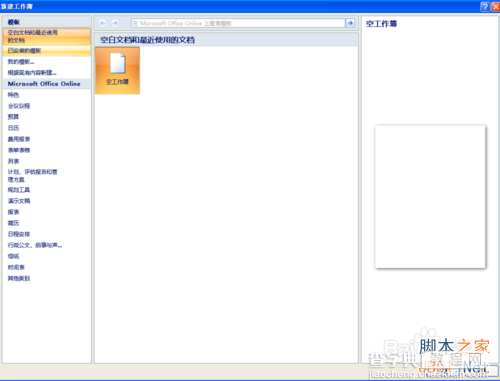
2、输入我们的素材文件,我们的结果是把这些单独的组合起来
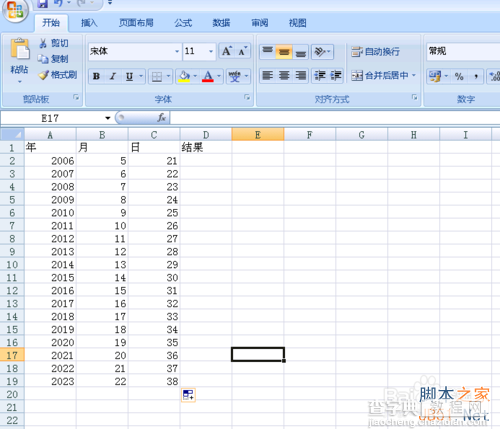
3、我们选中我们D2这块
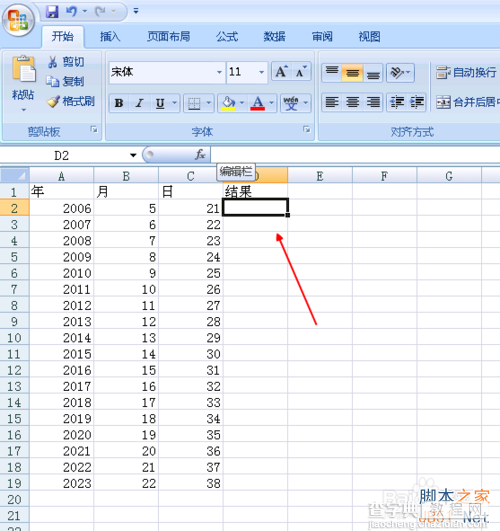
4、然后我们在这里输入“=DATE(A2,B2,C2)”,我们的数值转换为日期显示了,只是这块使用了函数,那下边怎么办呢
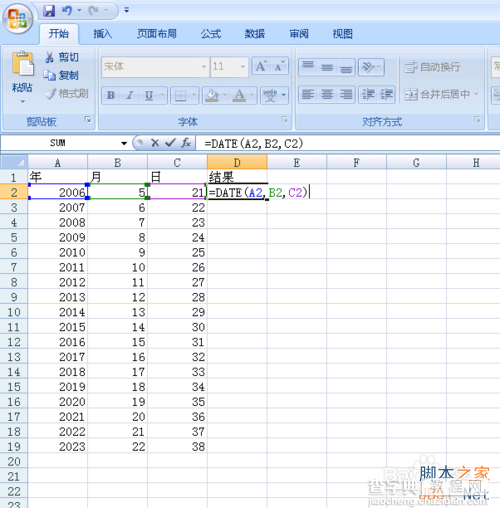
5、我们选中下边的数据
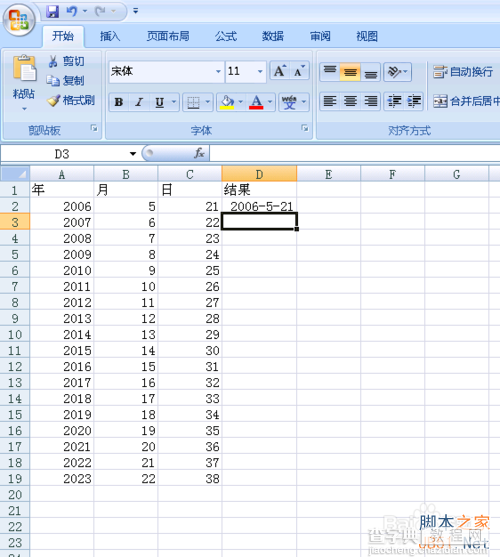
6、往下一拉,就是向下填充一下

7、最后结果出来了
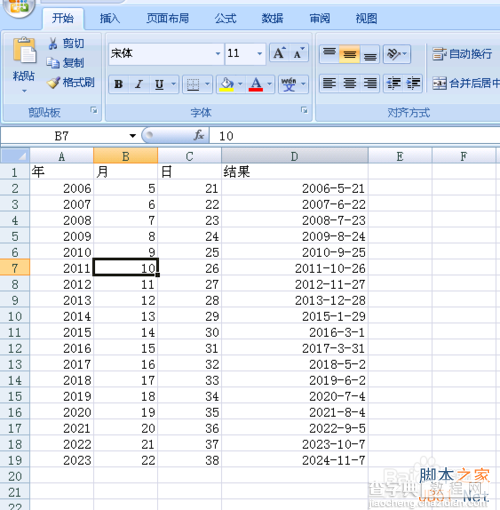
以上就是在Excel中怎么通过函数将数值转换为日期方法介绍,希望能对大家有所帮助!


